¿Tienes un celular Android? Así puedes recuperar varios gigas de espacio pulsando un botón
¿Te estás quedando sin espacio? Tu smartphone puede tener varios archivos que están provocando este problema. Vamos a enseñarte a utilizarlo.
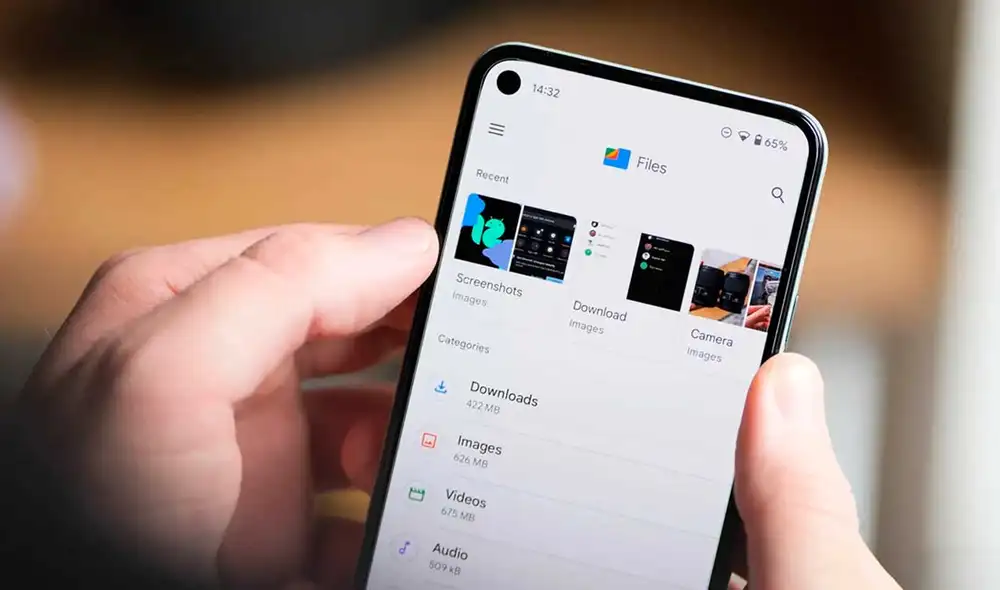
Hace varios años, los teléfonos inteligentes tenían poca memoria interna, obligando a los usuarios a adquirir tarjetas microSD para guardar fotografías, videos, entre otros archivos pesados. Por fortuna, eso cambió, ya que casi todos los celulares actuales poseen 128 GB de almacenamiento como mínimo. Aunque hay algunas excepciones (equipos económicos o de gama baja) que todavía vienen con solo 32 o 64 GB de espacio.
Si tienes un celular con poca ROM o uno que está al 89% de su capacidad, debes saber que tarde o temprano experimentarás problemas de rendimiento. Para evitar que esto suceda, se recomienda borrar archivos que no sean innecesarios. Muchos cometen el error de desinstalar sus aplicaciones, sin saber que los principales culpables de la falta de espacio suelen ser los videos, fotografías en alta resolución o los archivos basura.
TE RECOMENDAMOS
TEMU VS. ALIEXPRESS: ¡AQUÍ ESTÁN LOS MEJORES PRECIOS! | TECHMOOD
Quizás no lo sepas, pero los teléfonos Android tienen una aplicación (instalada por defecto) que permite detectar cuáles son los archivos más pesados o los archivos basura que tienes en tu teléfono inteligente, para que puedas borrarlos con solo un botón. De esta manera, podrás recuperar espacio y no experimentar problemas de que tu celular se ponga lento. El nombre de esta app es Google Files.
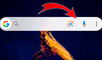
PUEDES VER:¿Para qué sirven el micrófono y la cámara que aparecen en la barra de búsquedas de tu celular?
¿Qué es Google Files?
Se trata de un gestor de archivos que ha sido desarrollado por Google. A diferencia de otras aplicaciones similares, Files no incluye ningún tipo de publicidad y puede descargarse gratuitamente desde Play Store. No obstante, la mayoría de usuarios que comprarun un celular de Xiaomi, Samsung, Honor, Motorola, entre otras marcas, lo tienen instalado desde fábrica.
Al entrar a Google Files, encontraremos 6 carpetas principales: Descargas, Imágenes, Videos, Audio, Documento y Apps. Cada una de ellas muestra, en la parte inferior, cuanto espacio ocupa en la memoria interna. Dependiendo del tamaño de la carpeta, la cifra estará en megabytes (MB) o en gigabytes (GB). Al entrar en cualquier carpeta, veremos los archivos de su interior que estarán ordenados desde el más reciente al más antiguo.
Una de las ventajas de Google Files es que los elementos de cada carpeta pueden ordenarse de acuerdo al tamaño, es decir, podrás colocar los archivos más pesados al principio y los menos pesados al final (o viceversa). Finalmente, resaltar que gracias a esta aplicación, podemos navegar por todas las carpetas que se han creado en la memoria interna de nuestro smartphone.
¿Cómo liberar espacio con Google Files?
- Pulsa el ícono de 3 líneas, ubicado en la esquina superior izquierda de Google Files
- Aparecerán varias opciones. Tienes que seleccionar Limpiar
- Verás la sección Archivos no deseados, junto al espacio que ocupa
- Solo tienes que pulsar el botón Borrar para recuperar ese espacio de almacenamiento
Adicionalmente, en la sección Limpiar, Google Files nos mostrará nuestras aplicaciones más pesadas y que no utilizamos hace mucho tiempo. Podemos seleccionarlas y desinstalarlas, en caso no sean necesarias. También tendremos un apartado con los archivos más grandes que tenemos. Por lo general, son videos, así que revísalos y procede a borrarlos, en caso no sean necesarios.
Finalmente, te recomendamos volver a la página principal de Google Files y revisar cada una de las carpetas principales: Descargas, Imágenes, Videos, Audio, Documento y Apps. Procede a eliminar todos los archivos que no sean necesarios o que descargaste sin querer. Una vez que hayas borrado todo, ve a la papelera y procede a vaciarla. Notarás que recuperaste un monton de espacio.






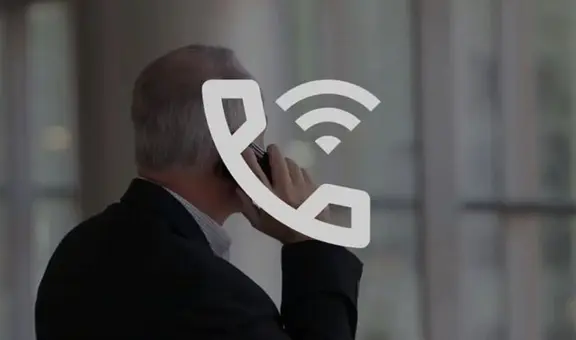
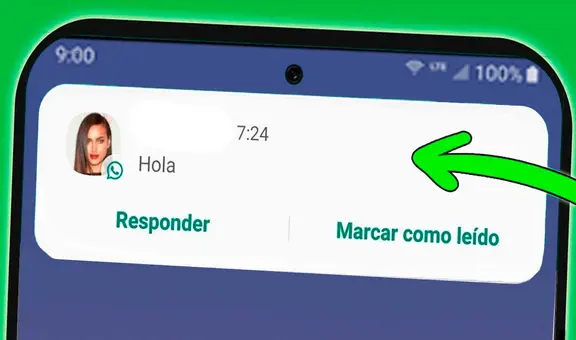



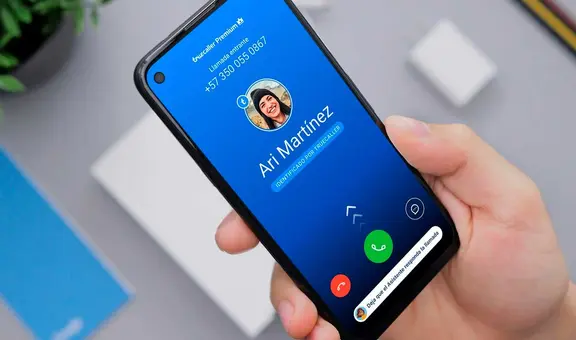
![WhatsApp: el significado detrás del tierno emoji de la carita sonriente con corazones [FOTOS]](https://imgmedia.larepublica.pe/576x340/larepublica/migration/images/TAPLVQBCT5BGXD47Z6FFU76PFM.webp)







